デバッグ対象となるロード・モジュール・ファイルのダウンロードを実行します。
次に示す手順に従って,プロパティ パネルの[ダウンロード・ファイル設定]タブにおけるダウンロードのための設定を行ったのち,ダウンロードを実行してください。
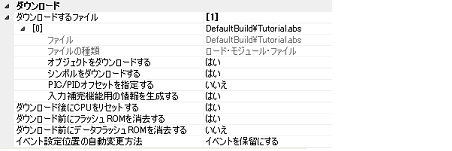
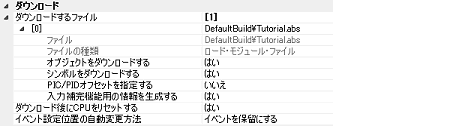
ダウンロードの対象となるファイル名,およびダウンロード条件を表示します(プロパティ値の“[ ]”内の数値は,現在ダウンロードの対象に指定されているファイル数を示す)。
ダウンロードの対象となるファイルは,メイン・プロジェクト/サブプロジェクトでビルド対象に指定しているファイルが自動的に決定されます注。
ただし,ダウンロードの対象となるファイル,およびダウンロード条件は,手動で変更することができます。この場合は,「2.5.2 応用的なダウンロード方法」を参照してください。
ダウンロード完了後にCPUをリセットするか否かをドロップダウン・リストにより指定します。
CPUをリセットする場合は[はい]を選択してください(デフォルト)。
ダウンロード実行前にフラッシュROM(プログラムROM)を消去するか否かをドロップダウン・リストにより指定します。
フラッシュROMを消去する場合は[はい]を選択してください。
ダウンロード実行前にデータフラッシュROMを消去するか否かをドロップダウン・リストにより指定します。
データフラッシュROMを消去する場合は[はい]を選択してください(デフォルトでは[いいえ]が指定されます)。
デバッグ作業を進めることにより,変更を加えたプログラムを再度ダウンロードした場合,現在設定されているイベントの設定位置(アドレス)が命令の途中になる場合があります。この場合の対象イベントの扱いをこのプロパティで指定します。
次のドロップダウン・リストによりどちらかを選択してください。
ただし,このプロパティでの指定は,デバッグ情報のないイベント設定位置に対してのみ適用されます。デバッグ情報があるイベント設定位置の場合は,常にソース・テキスト行の先頭に移動します。

CPUリセット後,またはダウンロード完了後([ダウンロード後にCPU をリセットする]プロパティで[はい]を指定している場合のみ)に,プログラムを指定シンボル位置まで実行するか否かをドロップダウン・リストにより指定します。
プログラムを指定シンボル位置まで実行する場合は[はい]を選択してください(デフォルト)。
[ダウンロード後にCPU をリセットする]プロパティで[はい]を指定している場合では,このプロパティで[はい]を指定すると,ダウンロード完了後,[指定シンボル]プロパティで指定した位置のソース・テキストを表示した状態でエディタ パネルが自動的にオープンします。 |
このプロパティは,[CPUリセット後に指定シンボル位置まで実行する]プロパティにおいて[はい]を指定した場合のみ表示されます。
CPUリセット後にプログラムを実行して停止する位置を指定します。
0〜“アドレス空間の終了アドレス”の範囲のアドレス式を直接入力で指定してください(デフォルトでは[_main]が指定されます)。
ただし,指定したアドレス式がアドレスに変換できない場合,プログラムは実行されません。
ロード・モジュール内にオーバーレイ・セクション(「2.8 オーバーレイ・セクションの設定」参照)が存在する場合,[はい]となります。
また,ロード・モジュール内にオーバーレイ・セクションが存在しない場合は,[いいえ]となります(変更不可)。
オーバーレイ・セクションが存在するアドレス・グループを表示します。
なお,このプロパティは,[デバッグするオーバーレイ・セクションを設定する]プロパティにおいて[はい]が設定されている場合のみ表示されます。
デバッグ情報の読み込みで使用するメモリ量の上限サイズ[Mバイト]を指定します。
直接入力により,100〜1000の範囲の整数を指定してください(デフォルトでは[500]が指定されます)。
メモリ不足が発生する場合,上限サイズを小さくすることで改善される可能性があります。ただし,上限サイズを小さくするとデバッグ・ツールの応答性が低下する場合があります。
デフォルトの設定では,ダウンロード後に自動的にCPUをリセットし,指定シンボルまで実行します。この動作が不要な場合は,[ダウンロード後にCPU をリセットする]プロパティ,および[CPUリセット後に指定シンボル位置まで実行する]プロパティにおいて[いいえ]を指定してください。 |
デバッグ・ツールバーの ボタンをクリックします。
ボタンをクリックします。
なお,デバッグ・ツールと切断時にこの操作が行われた場合は,自動的にデバッグ・ツールと接続したのち,ダウンロードを実行します。
デバッグ作業を進めることにより,変更を加えたプログラムを再度ダウンロードする場合は,メイン・ウインドウ上の[デバッグ]メニュー→[ビルド&デバッグ・ツールへダウンロード]を選択することにより,ビルド→ダウンロードを容易に行うことができます。 |
ダウンロードの実行をキャンセルする場合,ダウンロードの進捗状況を表示する処理中表示 ダイアログの[キャンセル]ボタンを押下か,または[Esc]キーを押下してください。
ロード・モジュール・ファイルのダウンロードが成功すると,エディタ パネルが自動的にオープンし,ダウンロードしたファイルのソース・テキストが表示されます。
ダウンロードの実行前/実行後に,I/Oレジスタ/CPUレジスタ値を指定した値に自動的に書き換える処理を設定することができます(「2.18 フック処理を設定する」参照)。 |